Jak podłączyć mikrofon do laptopa w celu karaoke
Korzystanie z karaoke to świetny sposób na dobrą zabawę. Aby jednak urządzenie w pełni spełniało swoje funkcje, ważne jest przestrzeganie pewnych zasad połączenia. Najczęściej pojawiającym się pytaniem jest podłączenie mikrofonu do sprzętu. Dlatego w tym artykule przyjrzymy się kilku metodom, które z pewnością mogą być przydatne dla użytkownika. Dodatkowo dowiemy się jak skonfigurować urządzenie.

Treść artykułu
Jednocześnie oczywiście w oparciu o dopuszczalne wydatki środków.
Standardowa opcja podłączenia mikrofonu
Na początek spójrzmy na dość powszechną metodę, z którą z pewnością poradzi sobie osoba, która nie ma specjalnych umiejętności i wiedzy. Poniżej znajdują się działania i zaleca się ich przestrzeganie:
- Jeśli mówimy o standardowych złączach w laptopie, warto pamiętać o liczbie 3,5 milimetra. Jeśli chodzi o wtyczkę wyjściową samego urządzenia, są dwa otwory. Pierwszy z nich ma wymiar 6,5 mm, a drugi – 3,5. W związku z tym użyjemy ostatniego z nich.Aby skorzystać z niestandardowego wyjścia, należy zakupić specjalny adapter. Można go kupić w sklepach ze sprzętem audio.
UWAGA. W żadnym wypadku nie należy podłączać zwykłej wtyczki do niestandardowego wejścia. W przeciwnym razie może wystąpić ryzyko awarii całego sprzętu.
 Tak więc, gdy wszystko jest jasne ze złączami, niektóre części są w użyciu, możesz rozpocząć łączenie elementów. Aby to zrobić, powinieneś znaleźć niezbędne wgłębienia na bocznym panelu laptopa. Kolor złącza zależy oczywiście bezpośrednio od producenta projektu, jednak najczęściej można zauważyć takie nieodłączne odcienie, jak pomarańczowy lub różowy. W związku z tym kolejnym krokiem jest włożenie wtyczki do momentu uzyskania charakterystycznego kliknięcia.
Tak więc, gdy wszystko jest jasne ze złączami, niektóre części są w użyciu, możesz rozpocząć łączenie elementów. Aby to zrobić, powinieneś znaleźć niezbędne wgłębienia na bocznym panelu laptopa. Kolor złącza zależy oczywiście bezpośrednio od producenta projektu, jednak najczęściej można zauważyć takie nieodłączne odcienie, jak pomarańczowy lub różowy. W związku z tym kolejnym krokiem jest włożenie wtyczki do momentu uzyskania charakterystycznego kliknięcia.- Następnie na ekranie urządzenia powinno pojawić się powiadomienie o połączeniu, a na pasku zadań powinna pojawić się ikona. Zwykle znajduje się blisko określonego czasu.
ODNIESIENIE. Aby struktura działała poprawnie, zdecydowanie zaleca się ponowne uruchomienie komputera.
- Następnie, gdy monitor ponownie się zaświeci, konieczne będzie odtworzenie zmian w niektórych ustawieniach. Aby to zrobić, kliknij przycisk „Start” i przejdź do sekcji „Panel sterowania”. Warto tam zwrócić uwagę na wiersz „dźwięki i urządzenia audio”. Będziesz miał dostęp do zakładki „audio”, gdzie możesz przejść do okna „głośność”, klikając najpierw „nagraj dźwięk”. Tam, gdzie jest napisane „mikrofon”, możesz zmienić parametry, na przykład zwiększyć głośność i tak dalej.
WAŻNY. Po wykonaniu wszystkich opisanych powyżej manipulacji kliknij „OK”. W ten sposób odnotujesz zmienione wskaźniki.
Połączenie Bluetooth
Dzięki nowoczesnym technologiom coraz częściej można spotkać zestaw składający się z mikrofonu z wbudowanym głośnikiem. To jest dokładnie ten projekt, który jest instalowany za pomocą Bluetooth. Proces aktywacji sprzętu jest tak prosty, jak to możliwe i obejmuje następujące działania:
- Przede wszystkim urządzenie się włącza.
- Następnie na laptopie kliknij ikonę Bluetooth. Następnie wyświetli się lista, w której musisz zaznaczyć żądaną nazwę. Parowanie nastąpi dopiero po wybraniu głośnika jako głównego urządzenia odtwarzającego dźwięk.
Jak więc widać, nie trzeba podłączać samego mikrofonu.
- Na koniec należy wybrać plik i uruchomić go z tekstem. Odbiór głosu odbędzie się niezależnie, w taki sam sposób, jak odbiór sygnału i miksowanie dźwięku z wokalem. Dzięki temu, że nie będzie dodatkowej transmisji głosu do mówiącego, sam śpiew oczywiście nie będzie opóźniony.
ODNIESIENIE. Jeśli urządzenia obsługują dowolną wersję Bluetooth, a nie tylko jedną, wówczas weźmie udział ta wydana wcześniej.
Jeśli chodzi o sterowanie, istnieją specjalne przyciski umieszczone bezpośrednio na korpusie urządzenia. Najczęściej jest to najpopularniejszy mikser. Za jego pomocą możesz dostosować nie tylko głośność muzyki i głosu, ale także zastosowanie różnych efektów. Można więc stworzyć ciekawy dodatek do występu, na przykład echo lub zniekształcenie.
WAŻNY. Ponieważ połączenie jest bezprzewodowe, a dla mikrofonów karaoke przeznaczony jest tylko zwykły, pełnoprawny „jack” - w przypadku przewodowych należy kupić adapter do „mini-jack”.Jeżeli laptop w ogóle nie jest wyposażony w prezentowaną funkcję bluetooth, to trzeba dokupić specjalny moduł zewnętrzny. Dzięki niemu system natychmiast rozpoznaje urządzenia i instaluje niezbędne zasoby.

Jak skonfigurować mikrofon
Odbywa się to odpowiednio po podłączeniu mikrofonu i przygotowaniu urządzenia do pracy.
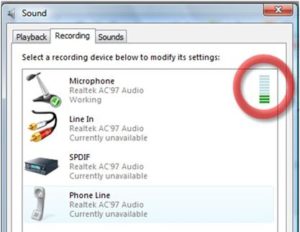 Dlatego powinieneś najpierw przejść do paska zadań, gdzie musisz bezpośrednio kliknąć ikonę głośnika. W przyszłości będziesz mieć dostęp do okna zwanego „właściwościami”. W tej sekcji skonfigurujesz sprzęt.
Dlatego powinieneś najpierw przejść do paska zadań, gdzie musisz bezpośrednio kliknąć ikonę głośnika. W przyszłości będziesz mieć dostęp do okna zwanego „właściwościami”. W tej sekcji skonfigurujesz sprzęt.- Musimy więc zwrócić się do linii „poziomów”.
- Wskaźnikiem prawidłowego podłączenia mikrofonu do konstrukcji głównej będzie znalezienie w wyszukiwarce linii jego ustawień. Aby określić, czy mechanizm jest aktualnie włączony, czy wyłączony, należy spojrzeć na ikonę obok przycisku „balans”. Jeśli widzisz, że jest przekreślony czerwoną linią, oznacza to, że aktywacja nie nastąpiła.
- Dlatego musisz go kliknąć, aby rozpocząć proces pracy.
- A teraz za pomocą miksera możesz bezpośrednio regulować dźwięk mikrofonu.
ODNIESIENIE. Przedstawiona instrukcja przeznaczona jest wyłącznie dla użytkowników systemu Windows 7.
- Dla posiadaczy starszych modeli przygotowano nieco inny algorytm działania. Należy podłączyć złącze urządzenia do wyjścia karty dźwiękowej.
- Następnie kliknij „Start” i wybierz „Panel sterowania”.
- Następnie w ustawieniach powinieneś znaleźć sekcję „dźwięk”. Należy kliknąć na niego dwa razy.
- Zostaniesz automatycznie przeniesiony do sekcji „mowa”, gdzie w rzeczywistości będziesz musiał zaznaczyć „głośność”, a następnie przejść do „właściwości”. To tu wprowadzane są zmiany.Teraz, gdy już wybrałeś odpowiednie opcje dla siebie, nie zapomnij kliknąć „OK”, aby zapisać dane.
- Wreszcie możesz zainstalować specjalny program do karaoke i cieszyć się wolnym czasem.
Jak podłączyć mikrofon karaoke do głośników za pośrednictwem laptopa
Aby to zrobić, przedstawiono poniższą listę kroków, które z pewnością pomogą Ci osiągnąć rezultaty. WAŻNY! Instrukcje dotyczą wyłącznie właścicieli systemu Windows 7, dlatego metoda ta nie jest odpowiednia dla innych.
 Dlatego najpierw musisz kliknąć ikonę znajdującą się bezpośrednio w obszarze powiadomień.
Dlatego najpierw musisz kliknąć ikonę znajdującą się bezpośrednio w obszarze powiadomień.- Następnie należy zaznaczyć linię pod nazwą „dźwięki”. Będziesz miał dostęp do wyskakującego okna, w którym możesz kliknąć „nagraj”.
- Następnie musisz upewnić się, że znalazłeś swoje urządzenie na liście, która otworzy się po wykonaniu poprzednich kroków. Najczęściej wyświetlana jest nazwa Twojego sprzętu lub jego części.
- Aby zakończyć procedurę, należy dwukrotnie kliknąć nazwę prawą stroną myszy. Następnie wybierz linię „właściwości”, a następnie „słuchaj”. Następnie kliknij sekcję „słuchaj z tego urządzenia”.
UWAGA. Nie zapomnij zatwierdzić zmian za pomocą przycisku „zapisz” lub „zastosuj”. W przeciwnym razie poprzednie manipulacje będą bez rezultatu.
- Na samym końcu zdecydowanie zaleca się ponowne sprawdzenie przypisanych działań i wypróbowanie projektu w działaniu. Jeśli dźwięk jest odtwarzany bezpośrednio przez głośniki, wszystko wykonałeś niezawodnie.
Widać zatem, że każda metoda połączenia nie wymaga od mistrza specjalnej wiedzy i umiejętności. Dlatego nawet początkujący użytkownik może poradzić sobie z opisaną pracą.







Czy głośniki mogą jednocześnie współpracować, przez co odtwarzana jest playlista, oraz mikrofon, przez który trzeba mówić, żeby wzmocnić swój głos?